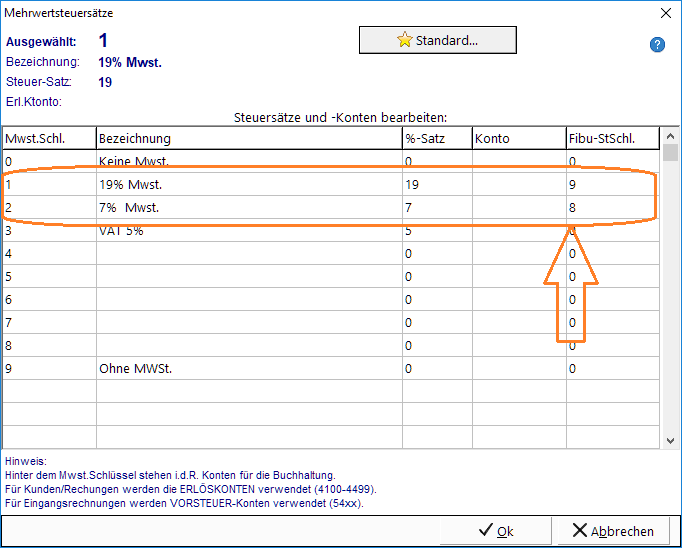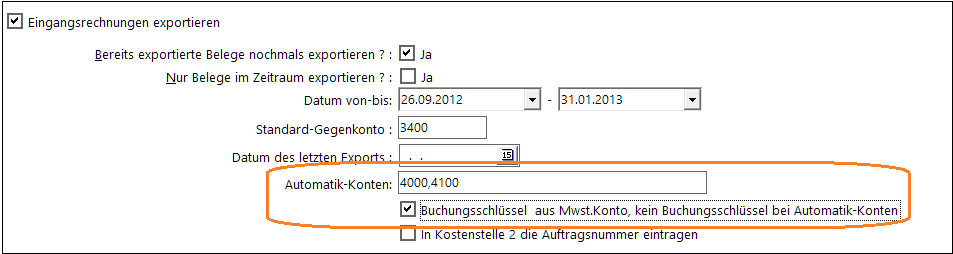REXIM mit DATEV ANSI-Format Export Eingangsrechnungen
Inhaltsverzeichnis
1 Allgemeines
2 Optionen
| Schalten Sie dieses Optionsfeld ein (Häkchen setzen), wenn Sie Eingangsrechnungen exportieren wollen. | |
| Bereits exportierte Belege nochmals exportieren? : |
Normalerweise sollten Sie diese Option ausschalten, weil Sie ja nur Rechnungen/Gutschriften exportieren wollen, die Sie noch nicht exportiert haben. Es kann aber Situationen geben, bei denen Sie diese Option einschalten müssen, z.B. wenn Sie beim Importieren in den DATEV-Buchungsstapel einen Fehler entdecken, den Stapel nicht verbuchen und den Export wiederholen müssen. Dann müssen Sie diese Option einschalten. |
| Nur Belege im Zeitraum exportieren? : |
Hier können Sie angeben, dass Sie nur Belege eines bestimmten Zeitraums exportieren wollen. Dieser Zeitraum entspricht normalerweise der Buchungsperiode. Wichtig: DATEV bucht alle Rechnungen/Gutschrift immer in eine bestimmte Buchungsperiode! In der Schnittstellendatei steht deshalb z.B. nicht das komplette Rechnungsdatum. |
| Datum von-bis: | Wenn Sie die Option oben eingeschaltet haben, müssen Sie hier das gewünschte Datum eingeben. Wenn Sie Option oben ausgeschaltet haben, ist diese Eingabe bedeutungslos! |
| Standard-Gegenkonto : | Geben Sie das Gegenkonto an, das verwendet werden soll, wenn in einer Eingangsrechnung keines angegeben ist. |
3 Verwendung von Automatik-Konten
Die Option ![]() Buchungsschlüssel aus Mwst.Konto, kein Buchungsschlüssel bei Automatik-Konten bewirkt, dass ein Buchungsschlüssel im Feld "9 BU-Schlüssel" übergeben wird, der aus dem Mwst.-Konto geholt wird. Im Feld "Automatik-Konten" kann man aber festlegen, bei welchen Konten kein Buchungsschlüssel übergeben werden soll.
Buchungsschlüssel aus Mwst.Konto, kein Buchungsschlüssel bei Automatik-Konten bewirkt, dass ein Buchungsschlüssel im Feld "9 BU-Schlüssel" übergeben wird, der aus dem Mwst.-Konto geholt wird. Im Feld "Automatik-Konten" kann man aber festlegen, bei welchen Konten kein Buchungsschlüssel übergeben werden soll.
- Wenn diese Option ausgeschaltet ist (Standard), wird kein Buchungsschlüssel übergeben!
3.1 Einrichten Mwst.Konto
Die Buchungsschlüssel für die Mwst.-Konten müssen in den Programm-Parametern festgelegt werden:
3.2 Automatik-Konten festlegen
Im Feld "Automatik-Konten" kann man aber festlegen, bei welchen Konten kein Buchungsschlüssel übergeben werden soll.
Geben Sie dazu die gewünschten Konten in das Feld ein, getrennt durch Kommas.
Beispiel:
4 Links
Alle genannten Warenzeichen sind Eigentümer der Warenzeichen-Inhaber. Alle Angaben ohne Gewähr. Die genannten Probleme sagen nichts über die Qualität der genannten Produkte aus.